이번 강의는 DHCP Server에서 원하는 Host에 IP 할당을 예약하는 방법에 대해서 알아보겠습니다.
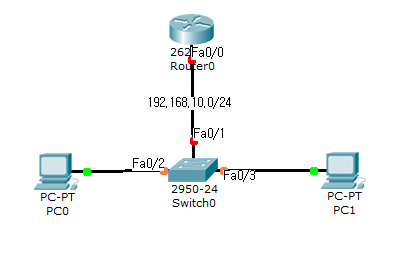
네트워크는 위와 같이 구성하겠습니다. 또한 이 기능은
1. DHCP 예약
만약 위와 같은 상황에서 PC0이 해당 네트워크의 관리자라고 가정하겠습니다. 관리자라면 그에 맞는 권한이 할당되어야 할 것이고, 대부분의 권한은 해당 PC의 IP를 기준으로 부여됩니다. 예를 들어 192.168.10.1이라는 IP만 접속할 수 있는 관리자 페이지가 있을 수 도 있을 겁니다.
하지만 만약 PC0가 로그아웃 된 상태에서 255번째 PC가 들어오게 된다면 DHCP는 자동으로 PC0의 IP 192.168.10.1의 IP를 뺏어와 255번째 PC에 할당하게 될 것이고 보안적으로 문제가 생길 것입니다. 이러한 상황을 방지하기 위해서 PC0에 고정 IP를 부여할 수도 있겠지만 번거로울 것입니다.
이런 상황을 방지하기 위해 있는 기능이 DHCP 예약입니다.
2. 실습
우선 Router 0에 IP설정 및 DHCP 설정을 완료해 줍니다.
# Router 0
Router(config)#int f0/0
Router(config-if)#ip add 192.168.10.254 255.255.255.0
Router(config-if)#no sh
Router(config-if)#exit
Router(config)#ip dhcp pool cisco
Router(dhcp-config)#network 192.168.10.0 255.255.255.0
Router(dhcp-config)#default-router 192.168.10.254
Router(dhcp-config)#exit
이제 PC0에 192.168.10.100이라는 IP를 예약해 보겠습니다.
우선 PC0만을 위한 DHCP Pool을 만들어줍니다.
Router(config)#ip dhcp pool host1
이후 PC0만을 위한 IP와 Subnet mask를 입력해 줍니다.
Router(dhcp-config)#host 192.168.10.100 255.255.255.0
이후 해당 PC의 MAC Address를 입력하여 PC0를 특정합니다.
Router(dhcp-config)#client-identifier 01 [MAC Address]
또는
Router(dhcp-config)#hardware-address [MAC Address]
이렇게 [MAC Address] 부분에 해당 PC의 MAC Address를 입력합니다. 이때 Cisco Router의 경우 client-identifier를 설정할 때 01을 붙여야 하는 경우가 많으며, 붙이지 않아도 되는 라우터 또한 있으니 확인 후 입력하시면 됩니다.
이제 라우터에서 아래의 명령을 통해 확인해볼 수 있습니다.
Router#show ip dhcp binding

이제 PC0에서 DHCP Request를 보내면 Request에 포함된 MAC Address를 보고 Router는 192.168.10.100을 할당할 것입니다.
3. 마치며
이번 강의에서는 DHCP에서 IP를 예약하는 방법에 대해서 알아보았습니다. 다음에는 라우터에서 패킷을 필터링하는 기능인 ACL에 대해서 알아보겠습니다.
'네트워크 > 라우터' 카테고리의 다른 글
| 라우터) ACL(Access Control List) - Standard Named ACL (0) | 2022.12.16 |
|---|---|
| 라우터) ACL(Access Control List) - Standard ACL (0) | 2022.12.15 |
| 라우터) DHCP Relay (0) | 2022.12.15 |
| 라우터) DHCP (0) | 2022.12.15 |
| 라우터) Routing(라우팅) - EIGRP(Enhanced Interior Gateway Routing Protocol) (0) | 2022.12.15 |